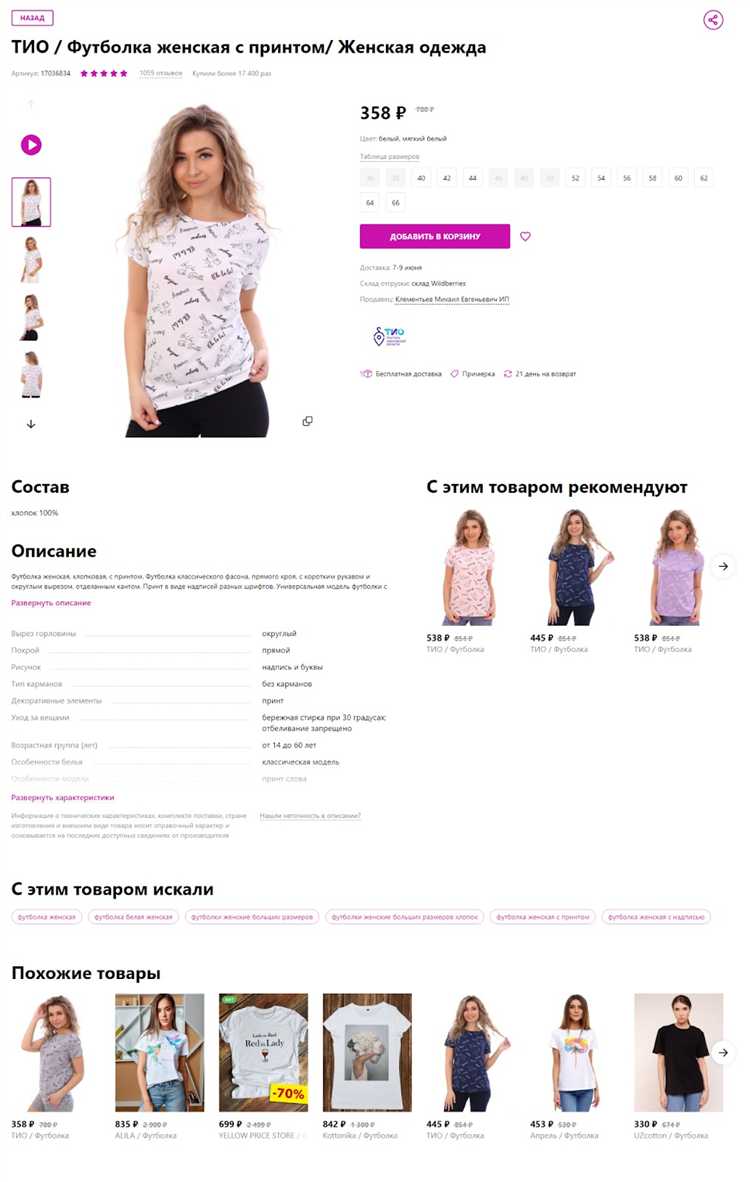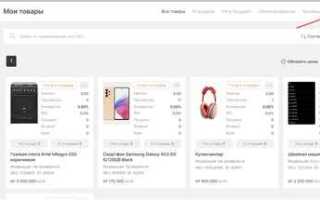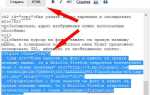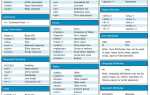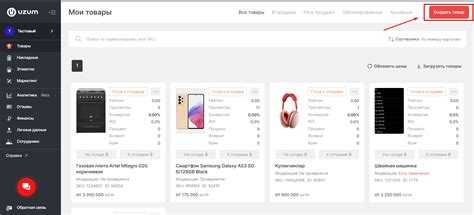
Карточка товара – ключевой элемент любой страницы каталога или интернет-магазина. Её задача – передать максимум информации о товаре при минимальном количестве элементов. Эффективная реализация карточки на HTML требует продуманной структуры, обеспечивающей читаемость, гибкость и простоту стилизации в будущем.
Для начала необходимо выделить основные блоки: изображение товара, название, цена, краткое описание и кнопка действия (например, «В корзину» или «Подробнее»). Важно использовать семантически корректные теги: <article> для обёртки всей карточки, <h2> для названия товара, <p> для описания и <button> для действия пользователя.
При проектировании структуры следует избегать избыточной вложенности. Например, если изображение обёрнуто в ссылку, не стоит помещать в неё всё остальное содержимое карточки. Это затруднит доступность и адаптивность. Отдельные элементы карточки должны быть независимыми: это упростит настройку адаптивной верстки и повторное использование компонентов.
Необходимо предусмотреть возможность масштабирования: одна и та же карточка может использоваться в сетке, списке или на мобильном устройстве. Поэтому структура должна быть универсальной. Использование классов с логичными именами – обязательное условие для последующей CSS-стилизации и взаимодействия с JavaScript, если планируется динамика.
Выбор подходящей HTML-структуры для карточки

При создании карточки товара важно выбрать такую HTML-структуру, которая обеспечит удобство для пользователя и поисковых систем. Главная цель – сделать карточку легко читаемой и доступной для всех устройств.
Основной элемент карточки – контейнер, который обычно представлен тегом <div> или <section>. Это позволяет группе элементов быть логически объединёнными и выделенными, облегчая стилизацию и управление. Важно, чтобы карточка оставалась доступной для навигации с помощью клавиатуры и экранных читалок. Для этого часто используется тег <a> в качестве обёртки для всей карточки товара.
Для контента карточки оптимально использовать семантические теги. Название товара размещается внутри тега <h3>, что помогает выделить его как ключевую информацию. Описание товара можно обернуть в <p>, а цена часто размещается в <span> или <div> для лучшего контроля стилизации.
Для изображения товара предпочтительно использовать тег <picture> или <img> с указанием атрибутов alt и srcset для адаптивности. Это важно для того, чтобы изображения загружались правильно на разных устройствах.
Для кнопки «Добавить в корзину» целесообразно использовать тег <button>, так как это улучшает доступность и взаимодействие с элементом. Важно, чтобы кнопка имела ясный текст или значок и соответствующие атрибуты для взаимодействия с пользователем.
Необходимо уделить внимание структурированию данных о товаре. Для этого можно использовать тег <ul> с элементами <li> для характеристик товара, таких как размеры, цвет, материал. Такой подход повышает читаемость и помогает пользователям быстрее ориентироваться в информации.
Разметка изображения товара с помощью тега <img>
Тег <img> используется для вставки изображений на веб-странице. В контексте карточки товара он служит для отображения визуального контента, который помогает пользователю оценить товар. Основные атрибуты тега <img> определяют внешний вид и функциональность изображения.
- src – обязательный атрибут, указывающий путь к изображению. Он может быть абсолютным или относительным. Пример:
<img src="images/product.jpg"><img src="images/product.jpg" alt="Красная футболка с логотипом"><img src="images/product.jpg" alt="Футболка" width="300" height="400"><img src="images/product.jpg" alt="Футболка" loading="lazy"><img src="images/product.jpg" alt="Футболка" title="Красная футболка с логотипом">Для оптимизации страницы важно учитывать вес изображений. Большие файлы замедляют загрузку, что может повлиять на восприятие пользователем сайта. Используйте форматы изображений, такие как WebP или JPEG, для лучшей компрессии и качества. Например, для изображения товара рекомендуется использовать формат JPEG для фотографий, а для иконок и логотипов – SVG или PNG.
Для улучшения мобильной версии карточки товара стоит использовать атрибут srcset, который позволяет загружать изображения разных размеров в зависимости от разрешения экрана. Пример:
<img src="images/product.jpg" alt="Футболка" srcset="images/product-small.jpg 480w, images/product-medium.jpg 800w, images/product-large.jpg 1200w">С помощью тега <img> можно также использовать атрибут sizes для контроля, какое изображение будет выбрано для разных экранов:
<img src="images/product.jpg" alt="Футболка" srcset="images/product-small.jpg 480w, images/product-medium.jpg 800w" sizes="(max-width: 600px) 480px, 800px">Добавление названия товара с использованием семантических тегов
Для правильной структуры карточки товара в HTML важно использовать семантические теги, которые не только улучшают доступность контента, но и помогают поисковым системам лучше индексировать страницу. Название товара – один из ключевых элементов карточки, и его правильное оформление имеет значение для SEO и юзабилити.
Рекомендуется использовать тег <h1> для главного названия товара, если это единственный товар на странице. Это поможет поисковикам понять, что именно является основной темой страницы. Для случаев, когда на странице несколько товаров, для каждого названия используется тег <h2>, чтобы обозначить отдельный товар в контексте всей страницы.
Кроме того, важно обернуть название товара в семантические теги, такие как <header> или <section>, чтобы разграничить его от других элементов карточки. Например, секция с названием товара может быть оформлена так:
<section class="product">
<header>
<h2>Кроссовки Nike Air Max</h2>
</header>
<p>Цена: 5999 рублей</p>
</section>Использование семантических тегов для названия товара также повышает читаемость кода и его структурированность, облегчая работу с контентом для разработчиков и поисковых роботов. Такие элементы, как <h1> и <h2>, обеспечивают четкую иерархию заголовков, что способствует лучшему восприятию страницы пользователем и улучшает её доступность для людей с ограниченными возможностями.
Вместо использования <div> для обертки названия товара, лучше применить семантические теги, такие как <header> или <article>, которые помогают четче структурировать страницу, особенно если карточка товара – часть более сложной страницы с несколькими товарами.
Отображение цены с акцентом на читаемость
Рекомендуется использовать крупный шрифт для отображения цены. Это помогает пользователю сразу увидеть ключевую информацию. Стандартный размер шрифта для цены на карточке товара составляет от 20 до 24 пикселей, что делает текст чётким на мобильных устройствах и десктопах.
Цвет цены должен контрастировать с фоном, но не быть агрессивным. Подходят тёплые оттенки (например, оранжевый или зелёный) или классические чёрный и белый. Важно, чтобы цена была легко различима на фоне других элементов карточки товара.
Рекомендуется использовать жирный шрифт для цены, чтобы усилить её визуальное воздействие. Также не стоит перегружать карточку товара лишними декоративными элементами вокруг цены – это может снизить восприятие информации.
Хорошей практикой является использование разделителей тысячных знаков для облегчения восприятия более крупных цен. Например, для цены 15000 рублей лучше отобразить её как 15 000 рублей, что упрощает восприятие и уменьшает вероятность ошибки при чтении.
Важно также учитывать, что цена должна быть выделена отдельно от остальных элементов карточки товара. Размещение цены в правом верхнем углу или в центре карточки часто используется для её акцентирования. Это позволяет пользователю не тратить время на поиск нужной информации.
Не стоит забывать и о отображении скидок или старой цены, если они есть. Для этого используется зачёркнутый шрифт, который позволяет чётко показать разницу между оригинальной и актуальной ценой, при этом не перегружая дизайн карточки товара.
Вставка кнопки «Купить» и ее оформление
Первое, на что стоит обратить внимание при вставке кнопки, – это ее размещение. Она должна быть легко доступна, расположена рядом с информацией о товаре, но не перекрывать ключевые данные, такие как цена или описание.
- Размещение: Кнопка должна располагаться внизу карточки, сразу после цены или других важных характеристик. Также возможен вариант с кнопкой, расположенной в правой части, если карточка товара достаточно широка.
- Размер: Кнопка должна быть достаточно крупной для того, чтобы ее было легко нажать. Оптимальные размеры: ширина 100-150 пикселей, высота 40-50 пикселей.
- Цвет: Кнопка должна выделяться на фоне карточки товара, но не конфликтовать с остальными элементами. Подходит использование ярких контрастных цветов, таких как зеленый, оранжевый или красный. Например, можно использовать цвет #28a745 для кнопки, если основной цвет сайта – нейтральный.
- Текст на кнопке: Надпись должна быть краткой и ясной. Используйте «Купить», «В корзину» или «Добавить в корзину». Шрифт должен быть четким, предпочтительно без засечек, размером 16-18px.
- Форма кнопки: Для улучшения восприятия кнопка должна иметь закругленные углы с радиусом около 5-10px, что делает ее более удобной для нажатия.
- Эффекты при наведении: При наведении курсора на кнопку можно добавить эффект изменения цвета или небольшой тени для создания ощущения интерактивности. Например, можно уменьшить насыщенность основного цвета или добавить легкую анимацию.
Пример разметки для кнопки «Купить»:
Для реализации кнопки в более сложном проекте можно использовать дополнительные атрибуты, такие как aria-label для улучшения доступности и data-product-id для хранения информации о товаре, что позволит интегрировать кнопку с системой корзины.
Размещение описания товара внутри карточки
Для эффективного размещения описания товара в карточке важно правильно организовать структуру контента. Описание должно быть легко воспринимаемым, с чётким разделением информации. Это позволит пользователю быстро ориентироваться в характеристиках продукта и сделать осознанный выбор.
Описание товара можно разместить в отдельном блоке с использованием тега <div>, который будет выделять его среди других элементов карточки, таких как изображение и цена. Важно соблюдать баланс между визуальной компактностью и доступностью информации.
Структура описания должна включать краткое введение, основные характеристики товара и дополнительные сведения, такие как преимущества или способы использования. Пример структуры описания:
- Краткое описание: 1-2 предложения, которые сразу дают общее представление о товаре.
- Характеристики: список ключевых параметров, таких как размер, цвет, материал и т.д.
- Преимущества: уникальные особенности товара, которые делают его привлекательным для покупателя.
- Инструкция: простые рекомендации по использованию, если это необходимо.
Для лучшей организации контента можно использовать маркированные или нумерованные списки. Это помогает улучшить восприятие информации и ускоряет поиск нужных данных. Также стоит использовать небольшие блоки текста для каждого раздела описания, что не перегружает пользователя.
Не стоит перегружать описание товарными характеристиками, которых нет в самих товарах. Лишняя информация может вызвать недоверие у покупателей.
Пример простого описания товара:
Описание
Это стильный и удобный рюкзак для повседневного использования. Идеален для путешествий и активного отдыха.
Характеристики:
- Материал: нейлон
- Цвет: чёрный
- Размер: 45 x 30 x 15 см
- Вес: 500 г
Преимущества:
- Водостойкий
- Удобные регулируемые лямки
- Множество карманов для аксессуаров
Использование заголовков для каждого блока позволяет легко ориентироваться в контенте и быстро находить нужную информацию.
Создание адаптивной карточки с использованием flexbox

Первым шагом будет создание контейнера карточки с применением стиля display: flex. Это позволяет элементам внутри карточки выстраиваться в строку или столбец в зависимости от настроек. Также стоит указать свойство flex-wrap: wrap, чтобы элементы могли переноситься на новую строку при необходимости.
Для создания двухстрочного расположения, где на больших экранах элементы идут в одну строку, а на маленьких – переносятся, можно использовать медиа-запросы. Например, для экранов шириной до 600px зададим карточке свойство flex-direction: column, чтобы элементы располагались вертикально.
При работе с текстами и изображениями важно учитывать их размеры. Для этого используем свойство flex-grow для элементов, которые должны растягиваться, и flex-shrink для элементов, которые должны сжиматься при нехватке пространства.
Пример кода для адаптивной карточки товара:
ИзображениеНазвание товара
Описание товара
Цена
В этом примере карточка будет адаптироваться к размеру экрана. На больших экранах карточка будет отображаться с изображением и текстом в одну строку, а на маленьких экранах элементы будут располагаться друг под другом. Это позволяет карточке сохранять читаемость и удобство восприятия на разных устройствах.
Применение базовых стилей для визуального разделения элементов
Для отделения названия товара от его описания применяют маргин сверху, например, margin-top: 10px;. Это создает визуальное пространство, которое облегчает восприятие текста. Также полезно использовать отступы внутри блоков с описанием товара для того, чтобы текст не прилипал к краям контейнера. Например, для блока с описанием можно задать padding: 15px;, чтобы текст был отдален от границ и не выглядел слишком плотным.
Еще одним важным моментом является использование границ для выделения отдельных блоков. Например, блок с ценой товара можно выделить с помощью border: 1px solid #ccc;, что создаст тонкую границу вокруг этого элемента и визуально отделит его от других частей карточки.
Не менее важным является использование фона для контрастирования. Например, для кнопки «Купить» можно задать фон с помощью background-color: #f8f8f8;, чтобы она выделялась на фоне карточки. Важно, чтобы цвета фона и текста были контрастными, чтобы информация была легко воспринимаема пользователем.
Также стоит обратить внимание на типографику. Размер шрифта для названия товара должен быть больше, чем для описания, чтобы выделить его. Использование font-size: 1.5em; для заголовков и font-size: 1em; для описания поможет создать четкую иерархию.
Внедрение этих простых стилей помогает не только улучшить визуальное восприятие карточки товара, но и повысить функциональность интерфейса, облегчая навигацию по странице.